Eine hohe Netzwerkgeschwindigkeit ist zu einer obligatorischen Anforderung geworden, unabhängig davon, ob Sie von einem entfernten Standort oder an Ihrem Arbeitsplatz aus arbeiten. Möchten Sie die Netzwerkgeschwindigkeit erhöhen, ohne zu kaufen ein höheres Paket? Sie sind genau am richtigen Ort. In diesem Artikel werden wir diskutieren, wie Sie Ihr Netzwerk Geschwindigkeit ohne Aktualisierung Ihrer aktuellen Bandbreite. Sie müssen nur Ihre Registrierung ein wenig optimieren, und die Netzwerkgeschwindigkeit wird erhöht.
So erhöhen Sie die Internetgeschwindigkeit mit einer Einstellung:
Befolgen Sie einfach diese Anweisungen, um den Wert des IRPStackSize-Werts im Registrierungseditor zu optimieren.
1. Drücken Sie gleichzeitig die Tasten W indows + Q . Geben Sie nun” regedit “in das Suchfeld ein.
2. Tippen Sie anschließend in den Suchergebnissen auf” Registrierungseditor “, um darauf zuzugreifen.
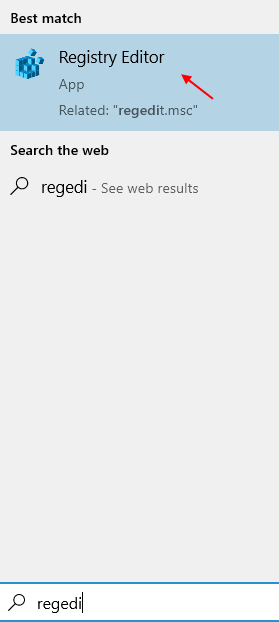
HINWEIS –
Nicht erfasste Änderungen im Registrierungseditor können zu einem instabilen System führen, auch wenn dies Ihren Computer irreversibel beschädigen kann. Wir bitten Sie, eine Sicherungskopie der Registrierung auf Ihrem Computer zu erstellen.
Nachdem Sie den Registrierungseditor geöffnet haben, klicken Sie auf „ Datei “. Klicken Sie dann auf” Exportieren “, um eine neue Sicherung auf Ihrem Computer zu erstellen.
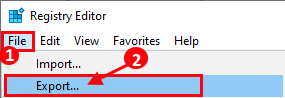
3. Nachdem Sie die Sicherungskopien der Registrierungsschlüssel erstellt haben, fahren Sie mit diesem Speicherort im Registrierungseditor fort-
Computer \ HKEY_LOCAL_MACHINE \ SYSTEM \ CurrentControlSet \ Services \ LanmanServer \ Parameters
4. Versuchen Sie nun im rechten Bereich von”-Parameter “nach einem” IRPStackSize “-Wert zu suchen.
[Wenn Sie den Wert” IRPStackSize “auf der rechten Seite finden, überspringen Sie diese Schritte und fahren Sie mit Schritt 5 fort.
Wenn Sie den Wert” IRPStackSize “jedoch nicht finden können, müssen Sie einen neuen DWORD-Wert erstellen.
a. Klicken Sie einfach mit der rechten Maustaste auf das Feld auf der rechten Seite und klicken Sie auf” Neu “.
Wählen Sie dann den Wert „ DWORD (32-Bit) “.
b. Benennen Sie den neuen Schlüssel in” IRPStackSize “um.
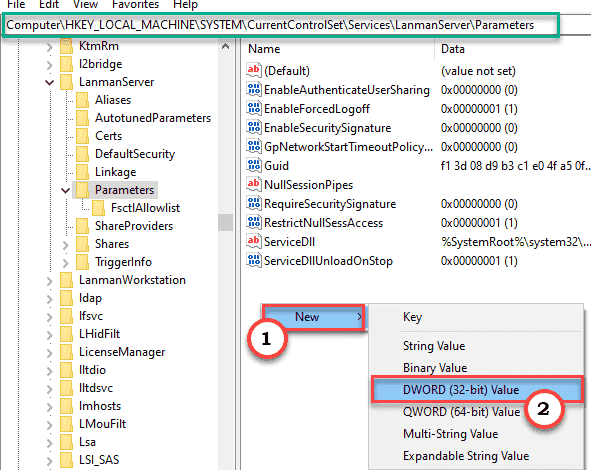
Befolgen Sie nun den unten beschriebenen Vorgang.
]
5. Doppelklicken Sie jetzt doppelt auf” IRPStackSize “, um es zu bearbeiten.
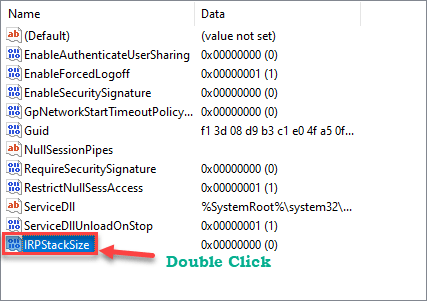
6. Klicken Sie dann auf” Dezimal “als”Basis”.
7. Ändern Sie als Nächstes die” Wertdaten :”in einen Wert zwischen” 32 “ * .
8. Klicken Sie abschließend auf” OK “, um die Änderungen zu speichern.

[
* HINWEIS –
Sie können den Wert dieser”IRPStackSize”auf einen beliebigen Wert zwischen 30 und 35 einstellen. Wir haben mit mehreren Werten getestet. Das Einstellen eines Werts zwischen”33″und”38″kann jedoch zu einer gewissen Netzwerkstabilität führen.
]
Schließen Sie nach dem Ändern des jeweiligen Werts den Registrierungseditor.
Starten Sie Ihren Computer einmal neu, damit diese Änderung wirksam wird.
Zusätzliche Informationen zu IRPStackSize –
Die IRPStackSize (I/O Request Packet Stack Size) steht für die Eingabe-/Ausgabeanforderung, wie viele 36-Byte-Empfangspuffer Ihr Computer gleichzeitig verwenden kann. Je höher der Wert dieser IRPStackSize ist, desto mehr Puffer erhält Ihr Computer und übernimmt zusätzliche Netzwerkvorgänge, wodurch die Netzwerkgeschwindigkeit etwas höher wird.
Sambit ist ein Maschinenbauingenieur Nach seiner Qualifikation, der gerne über Windows 10 und Lösungen für die seltsamsten Probleme schreibt.

